Comment utiliser le bloc de recherche de produits WooCommerce
Publié: 2021-12-18Plus vous vendez de produits, plus il peut être difficile pour les clients de trouver exactement les articles qu'ils recherchent. De nombreux visiteurs n'ont pas le temps de naviguer page après page de produits. C'est là que le bloc Product Search WooCommerce peut venir à la rescousse. Il vous permet d'ajouter une barre de recherche que les visiteurs peuvent utiliser pour trouver les articles qu'ils souhaitent acheter.
Cet article vous montrera comment ajouter le bloc de recherche de produits à vos publications et pages et discutera de la façon de le configurer. Nous passerons également en revue plusieurs astuces pour utiliser efficacement le bloc.
Allons-y !
Comment ajouter le bloc de recherche de produits WooCommerce à votre message ou à votre page
L'ajout du bloc de recherche de produits dans WordPress est un processus très simple. Ouvrez l'éditeur de blocs de la page où vous souhaitez placer l'élément et cliquez sur le signe + pour ajouter un nouveau bloc. Ensuite, utilisez la barre de recherche pour rechercher "recherche de produit":
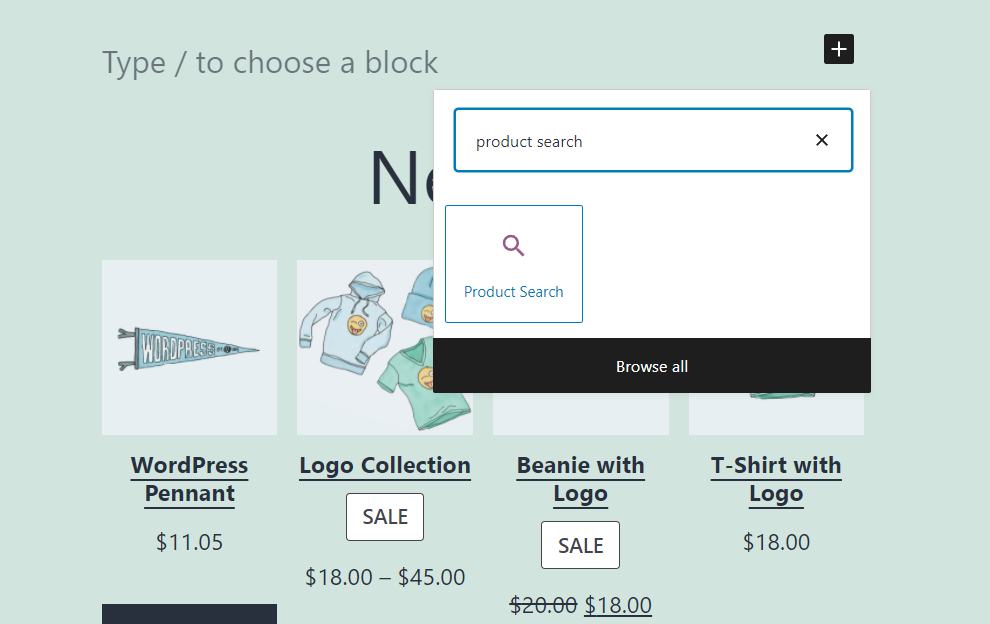
Le bloc lui-même comprend deux éléments : un en-tête et une barre de recherche. Voici à quoi ressemble le bloc Recherche de produits :
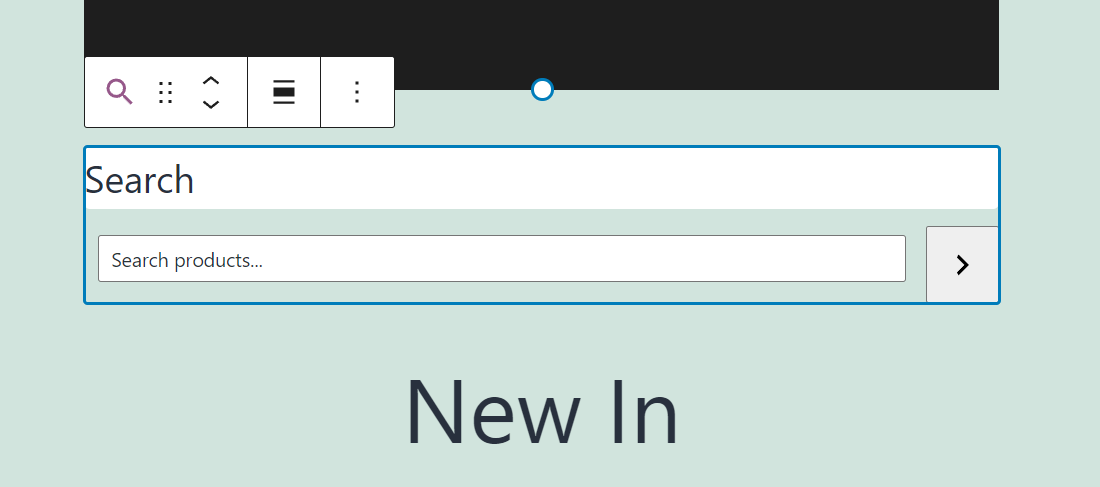
Vous pouvez modifier à la fois l'étiquette du champ au-dessus de la barre de recherche et le texte dans la barre elle-même. Dans la capture d'écran ci-dessous, nous avons modifié le texte des deux éléments :
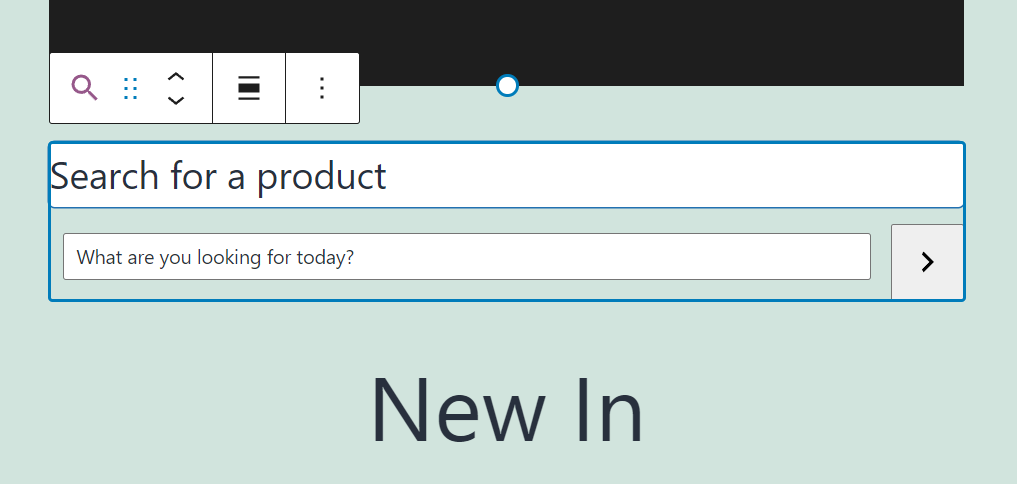
Lorsque vous utilisez la barre de recherche, vous remarquerez qu'elle n'inclut pas de fonction de saisie semi-automatique. Cela signifie que le bloc ne donnera pas de suggestions aux utilisateurs lorsqu'ils saisiront des noms de produits dans la barre de recherche.
Malgré ce léger inconvénient de convivialité, le bloc de recherche de produits est simple à utiliser. Les clients peuvent taper des noms de produits complets ou partiels, et WordPress renverra des résultats pertinents sur une nouvelle page.
Paramètres et options du bloc de recherche de produits WooCommerce
Le bloc Recherche de produits offre une gamme minimale d'options de configuration. Si vous passez votre souris sur le bloc, vous pouvez modifier son alignement à l'aide du menu de formatage qui apparaît au-dessus :
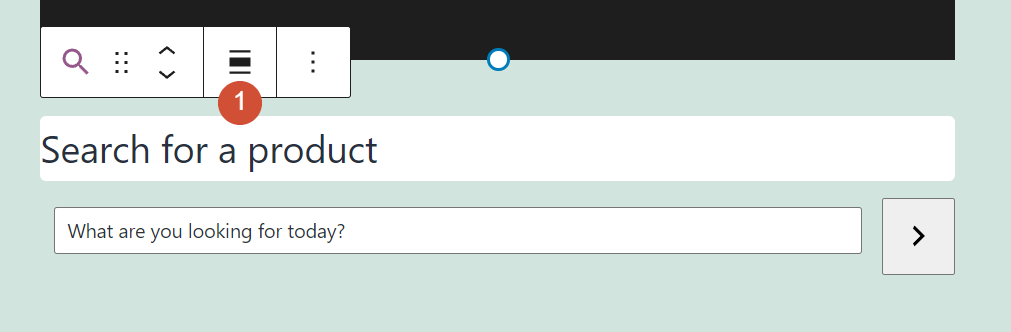
Sélectionner le bloc et cliquer sur l'icône en forme d'engrenage dans le coin supérieur droit de l'écran ouvrira un menu qui comprend une option de configuration supplémentaire.
Ici, vous verrez un paramètre qui vous permet de supprimer l' étiquette du champ de recherche . C'est le titre que vous voyez au-dessus de la barre de recherche de produits :
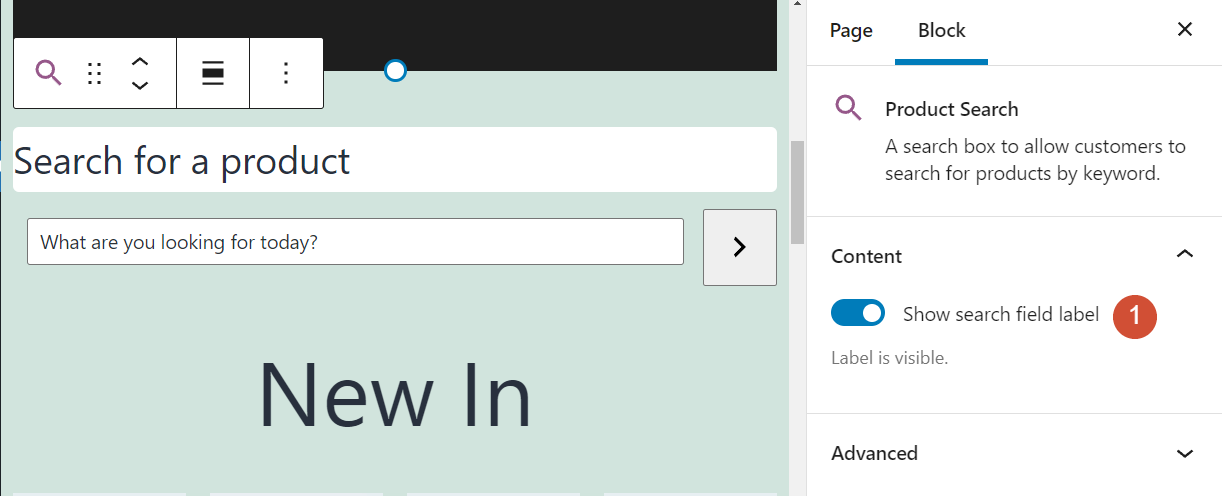
Vous remarquerez également l'onglet Avancé sous la section Contenu dans les paramètres de configuration. L'onglet Avancé comprend un champ permettant d'ajouter des classes CSS personnalisées au bloc Recherche de produits :
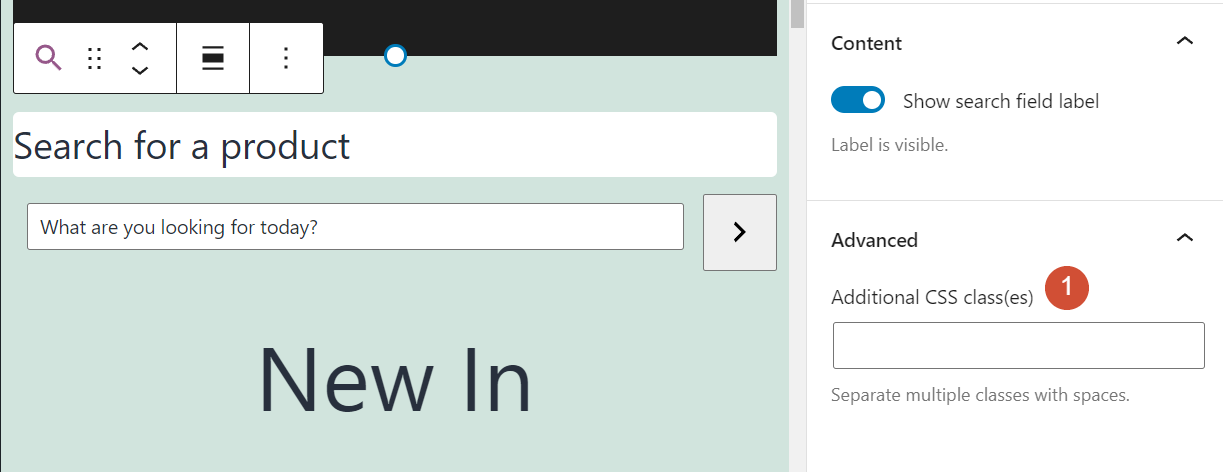
Depuis cela block ne comprend qu'une poignée de paramètres de configuration, vous devrez utiliser un CSS personnalisé pour modifier son style. Cependant, cela peut ne pas être nécessaire, car la conception par défaut du bloc de recherche de produits est très minimaliste. Par conséquent, il ne devrait pas sembler déplacé, quel que soit le thème WordPress que vous utilisez.
Conseils et meilleures pratiques pour utiliser efficacement le bloc de recherche de produits WooCommerce
Le bloc Recherche de produits est très flexible. En tant que tel, vous pouvez le placer presque n'importe où sur votre site Web WordPress.

Idéalement, vous devriez envisager de mettre le bloc au centre de toutes les pages où vous affichez des produits. De cette façon, les visiteurs ne le manqueront pas et ils pourront l'utiliser pour trouver les articles qu'ils recherchent :
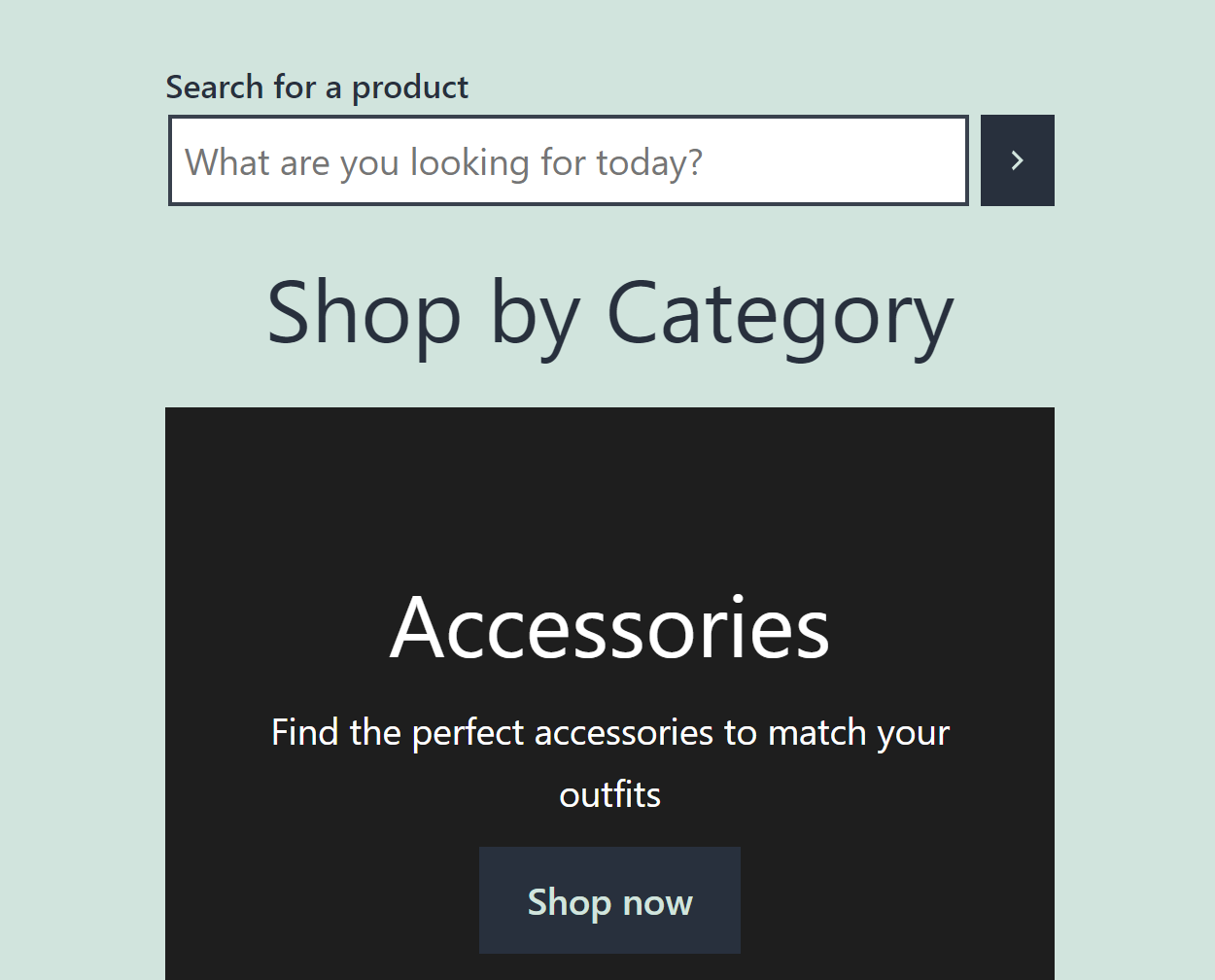
D'après notre expérience, les utilisateurs sont moins susceptibles d'ignorer le bloc Recherche de produits si vous le placez au-dessus des grilles de produits. Lorsqu'un visiteur utilise l'élément, il l'enverra vers une nouvelle page contenant les résultats de sa recherche :
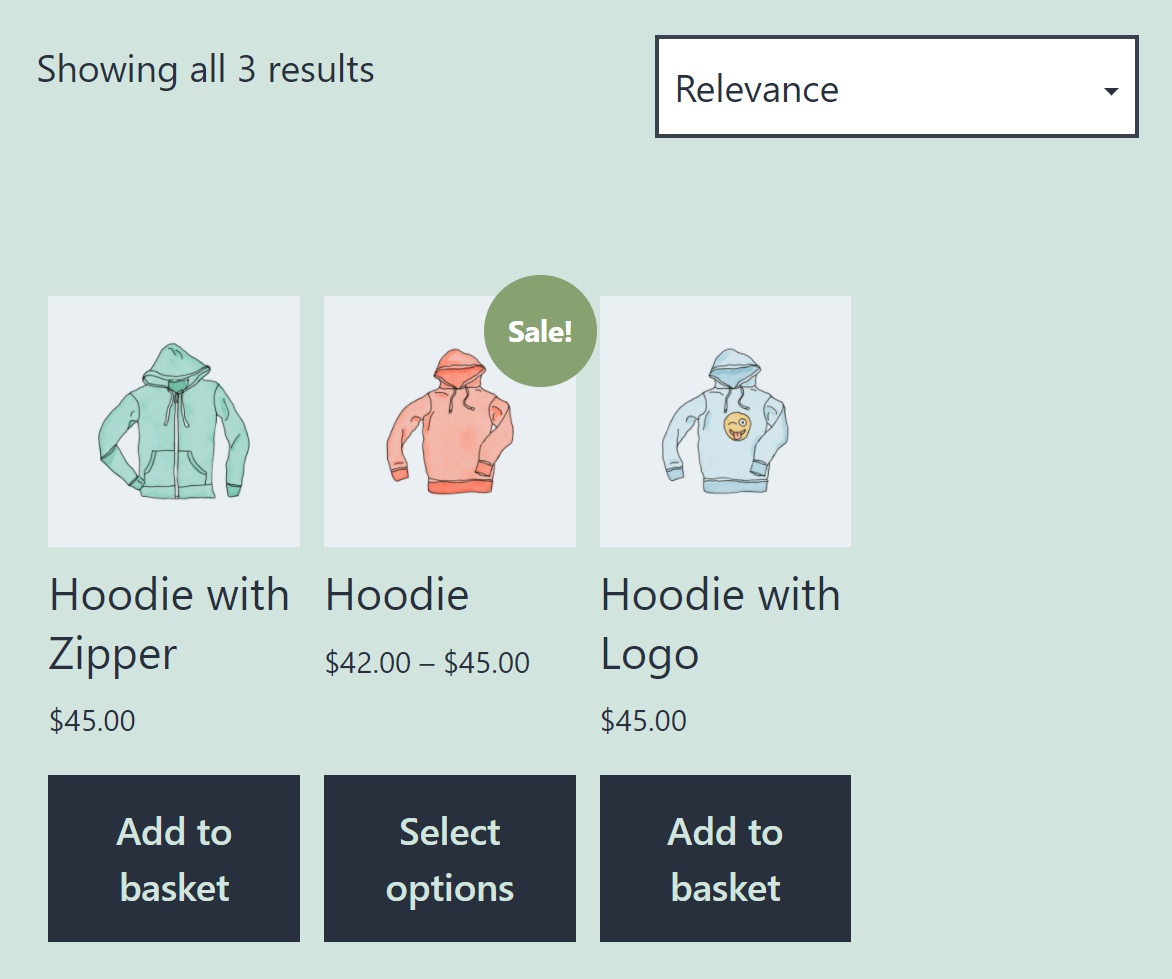
De plus, le bloc Recherche de produits ne sera efficace que si vous utilisez des titres descriptifs de produits et des descriptions détaillées. Sans identifiants appropriés, la fonction de recherche ne dirigera pas les visiteurs vers les éléments qu'ils souhaitent. Dans de nombreux cas, une mauvaise conception peut entraîner une perte de ventes.
Foire aux questions sur le bloc de recherche de produits WooCommerce
Si vous avez encore des questions sur le bloc Recherche de produits ou sur son fonctionnement, cette section devrait y répondre. Commençons par parler des différences entre le bloc de recherche de produits et la fonction de recherche par défaut de WordPress.
Puis-je utiliser la fonction de recherche par défaut de WordPress au lieu du bloc de recherche de produit ?
L'outil de recherche WordPress par défaut peut permettre aux visiteurs de rechercher des produits dans votre boutique. Le problème avec cette approche est que la fonctionnalité de recherche de WordPress n'a pas été conçue pour les produits WooCommerce. Cela signifie que les pages de résultats n'affichent pas les prix des produits ni les boutons Ajouter au panier .
De plus, si les visiteurs utilisent la barre de recherche WordPress pour rechercher des produits, ils peuvent également voir d'autres pages et publications apparaître parmi les résultats. Heureusement, l'utilisation du bloc de recherche de produits résout ces problèmes.
Puis-je activer la saisie semi-automatique pour le bloc WooCommerce de recherche de produits ?
Le bloc Recherche de produits n'inclut pas la fonctionnalité de saisie semi-automatique. Cela signifie que les utilisateurs doivent cliquer sur le bouton de recherche pour interroger WordPress et voir les résultats apparaître sur une nouvelle page. Tant que votre site Web offre des performances décentes et que ses pages se chargent rapidement, l'absence de saisie semi-automatique ne devrait pas être un problème majeur.
Pourquoi certains de mes produits n'apparaissent-ils pas dans les pages de résultats de recherche ?
Si vous recherchez un produit spécifique et qu'il n'apparaît pas lorsque vous utilisez le bloc Recherche de produits , il se peut qu'il y ait un problème avec les mots-clés que vous utilisez. Dans ce cas, nous vous recommandons de réviser les termes de recherche. Si cela ne fonctionne pas, vous pouvez modifier le titre et la description du produit pour faciliter la recherche des clients.
Conclusion
Le bloc de recherche de produits WooCommerce peut sembler simple. Pourtant, c'est un élément essentiel pour tout magasin qui dispose d'un vaste catalogue de produits. De nombreux utilisateurs de commerce électronique sont habitués à rechercher des produits en un clin d'œil. Bien que le bloc de recherche WordPress par défaut fonctionne assez bien, ce n'est pas la meilleure option pour les magasins WooCommerce.
L'ajout de blocs de recherche de produits dans votre magasin permettra aux visiteurs de trouver plus facilement les articles qu'ils souhaitent acheter. Si les produits eux-mêmes sont de haute qualité, cette fonctionnalité de navigation peut se traduire par des achats supplémentaires et vous aider à développer votre entreprise.
Avez-vous des questions sur l'utilisation du bloc de recherche de produits WooCommerce ? Parlons d'eux dans la section des commentaires ci-dessous!
Image sélectionnée via holaillustrations / shutterstock.com
